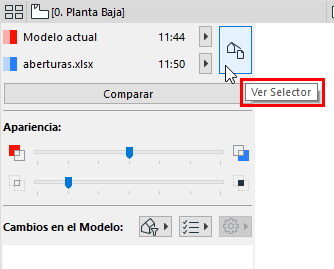
La Comparación de Modelos compara vistas 3D de dos modelos o versiones diferentes, del Modelo Físico o del Modelo Analítico Estructural.
Para definir exactamente las vistas 3D, use el diálogo de Seleccionar Vista. Puede elegir una vista 3D que sea común a ambos modelos, o una vista diferente de cada uno.
La selección de la vista puede ser significativa para la comparación de modelos:
•Un elemento puede ser visible en una vista pero no en otra (p. ej. debido a la Fase de Rehabilitación o la Visualización Parcial de Estructura).
•Los elementos intersectados pueden considerarse modificados en una vista, pero no modificados en otra vista, dependiendo de la Combinación de Capas de la vista.
1.Use Diseño > Comparar Modelos para elegir las dos versiones del modelo.
2.Desde la paleta de Comparación de Modelos, haga clic en el botón del Selector de Vistas.
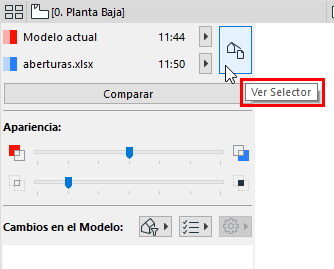
3.se abre el diálogo de Seleccionar Vista, mostrando los Mapas de Vistas combinados de los dos proyectos seleccionados.
4.Seleccione una vista (aquí, una vista que sea común en ambos modelos a comparar), y luego revise sus Propiedades Generales de la Vista en el panel de abajo.
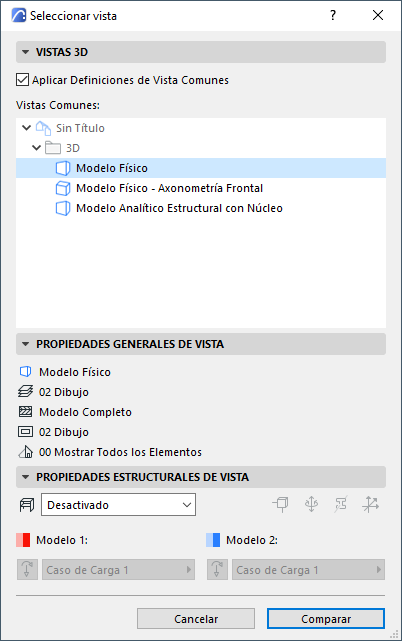
Modelo Físico versus Modelo Analítico Estructural
Por defecto, la Comparación de Modelos considera las vistas del Modelo Físico. Para comparar vistas del Modelo Analítico Estructural, actíve esto en el panel de Propiedades de Vista Estructural.
Para mas detalles, ver Comparar Vistas de Modelos Analíticos Estructurales.
Para comparar dos vistas 3D diferentes:
1.Desmarque "Aplicar Definiciones de Vista Comunes".
2.Las vistas 3D de cada versión del modelo ahora se listan por separado, una al lado de la otra.
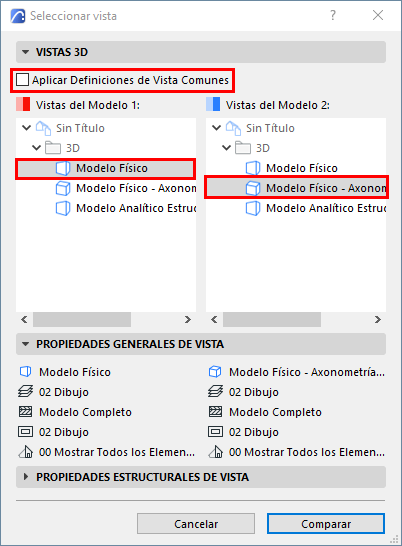
3.Revise sus Propiedades Generales de Vista en el panel de abajo.
4.Para cada modelo, seleccione una vista 3D, luego haga clic en Comparar.